जब आप हाइबरनेशन को सक्षम करते हैं, तो कंप्यूटर बंद हो जाता है और सभी मेमोरी सामग्री को हार्ड ड्राइव में सहेजता है। जब पीसी को फिर से चालू किया जाता है, तो डेस्कटॉप उस स्थिति में बहाल हो जाता है, जब वह स्लीप मोड में प्रवेश करता था। जब आप लंबे समय के लिए निकलते हैं तो इस मोड का उपयोग करना सुविधाजनक होता है, लेकिन जब आप वापस लौटते हैं, तो आप उसी क्षण से काम करना जारी रखना चाहते हैं जिस समय आपने बाधित किया था।
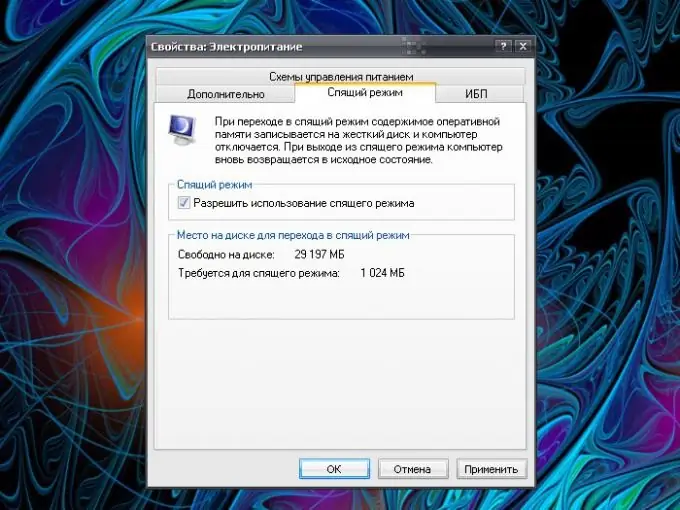
निर्देश
चरण 1
आपके कंप्यूटर को स्लीप मोड में डालने के कई तरीके हैं: मैन्युअल रूप से या स्वचालित संक्रमण का उपयोग करके। आप जो भी तरीका चुनते हैं, आपको एक व्यवस्थापक खाते से लॉग इन करना होगा।
चरण 2
पीसी को मैन्युअल रूप से स्लीप मोड में डालने के लिए, पावर विकल्प घटक खोलें। यह नियंत्रण कक्ष में प्रदर्शन और रखरखाव श्रेणी के अंतर्गत स्थित है (स्टार्ट बटन या विंडोज कुंजी के माध्यम से खोला गया)। पावर विकल्प गुण विंडो में, स्लीप मोड टैब चुनें। अनुपलब्ध "हाइबरनेशन" टैब का अर्थ है कि आपका पीसी इस मोड का समर्थन नहीं करता है।
चरण 3
"ठहराव के बाद, सो जाओ" फ़ील्ड में मार्कर सेट करें (एक शिलालेख भी हो सकता है "स्लीप मोड के उपयोग की अनुमति दें")। नई सेटिंग्स लागू करें। "उन्नत" टैब पर भी ध्यान दें। जब आप पावर ऑफ बटन दबाते हैं तो पावर बटन समूह में क्रियाओं के साथ एक ड्रॉप-डाउन सूची उपलब्ध होती है। आप "गो टू स्लीप" विकल्प का चयन कर सकते हैं।
चरण 4
वांछित विकल्पों का चयन करने के बाद, "गुण: पावर विकल्प" विंडो बंद करें, "प्रारंभ" बटन पर क्लिक करें और मेनू से "शटडाउन" कमांड का चयन करें। दिखाई देने वाली विंडो में, "हाइबरनेशन" कार्य चुनें।
चरण 5
आप "टास्क मैनेजर" के माध्यम से स्लीप मोड में भी जा सकते हैं। Ctrl, alt="Image" और Del दबाकर या टास्कबार पर राइट-क्लिक करके कंपोनेंट को कॉल करें। "डिस्पैचर" विंडो में, शीर्ष मेनू बार से "शटडाउन" आइटम और "स्विच टू स्लीप मोड" कमांड का चयन करें।
चरण 6
कंप्यूटर को स्लीप मोड में स्वचालित रूप से डालने के लिए, पहले मामले में उसी घटक को कॉल करें और एपीएम टैब खोलें। "स्वचालित पावर प्रबंधन सक्षम करें" फ़ील्ड में एक मार्कर रखें।
चरण 7
पावर प्लान टैब पर क्लिक करें। "स्कीम सेटिंग" समूह में, "स्लीप मोड आफ्टर" आइटम के विपरीत आवश्यक समय अंतराल सेट करने के लिए ड्रॉप-डाउन सूची का उपयोग करें। नई सेटिंग्स लागू करें और विंडो बंद करें। निर्दिष्ट समय के बाद, कंप्यूटर स्वचालित रूप से स्लीप मोड में प्रवेश करेगा।







